10 migliori strumenti di compressione delle immagini (confronto 2023)
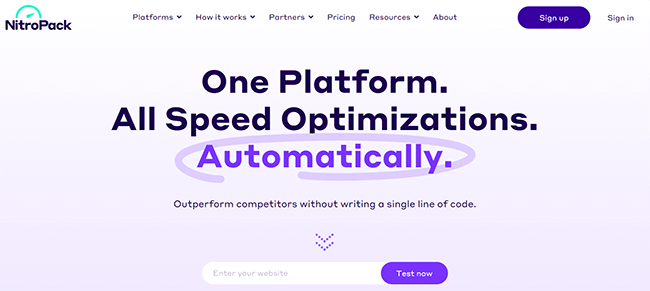
Sommario
Se desiderate ridurre le dimensioni dei vostri file immagine senza diminuire la qualità, questi sono i migliori strumenti di compressione delle immagini.
In questo post, confronteremo e recensiremo i migliori strumenti per la compressione delle immagini presenti sul mercato.
Questo include sia i plugin di compressione delle immagini che potete utilizzare per ottimizzare tutte le immagini del vostro sito web, sia gli strumenti di compressione delle immagini basati sul browser che potete utilizzare per ottimizzare rapidamente le immagini al volo.
Pronti? Iniziamo!
I migliori strumenti di compressione delle immagini - riassunto
IN PAROLE POVERE:
- NitroPack - Ideale per i proprietari di siti web che desiderano un modo semplice ma efficace per velocizzare il proprio sito e ottimizzare automaticamente le immagini. Supporta WordPress e altri CMS popolari.
- TinyPNG - Uno strumento gratuito semplice e veloce per ottimizzare più immagini al volo. Supporta WebP, PNG e JPEG.
- Shortpixel - La soluzione migliore per chi ha bisogno di un plugin dedicato alla compressione delle immagini di WordPress. Dispone anche di uno strumento di ottimizzazione gratuito basato sul web.
#1 - NitroPack
NitroPack è la nostra scelta per il miglior strumento di compressione delle immagini per i proprietari di siti web.
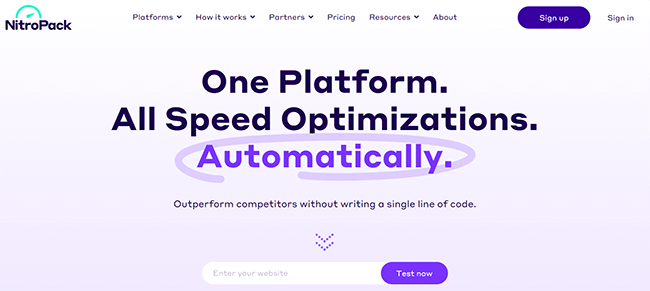
Si tratta in realtà di un kit di strumenti per l'ottimizzazione delle prestazioni basato sul cloud e completo di tutto ciò che serve per velocizzare il vostro sito, compreso uno stack completo per l'ottimizzazione delle immagini.
È sufficiente registrarsi e collegarlo al vostro CMS tramite i plugin del connettore per ottenere automaticamente una serie di ottimizzazioni delle immagini utili per aumentare la velocità del vostro sito.
Guarda anche: Come diventare un affiliato Amazon: la guida per i principiantiQuesto include l'Adaptive Image Sizing, che ridimensiona preventivamente le immagini cambiando le dimensioni per adattarle ai contenitori in cui vengono visualizzate in tutte le dimensioni dello schermo.
Include anche il caricamento pigro, che rinvia il caricamento delle risorse non critiche. Ciò significa che quando i visitatori aprono per la prima volta le pagine del vostro sito web, vengono caricate solo le immagini sopra la piega, mentre le immagini più in basso vengono caricate solo quando l'utente scorre verso il basso e appaiono sullo schermo.
Naturalmente, include anche la compressione lossy e lossless per ridurre le dimensioni dei file immagine.
NitroPack non si limita a ottimizzare solo le immagini, ma applica anche altre ottimizzazioni per migliorare le prestazioni del sito, come il caching avanzato, la distribuzione su CDN e la minificazione di CSS, HTML e JS.
L'insieme di queste ottimizzazioni dovrebbe ridurre in modo significativo i tempi di caricamento delle pagine e aumentare i Core Web Vitals del vostro sito web, favorendo il posizionamento e migliorando l'esperienza dei clienti.
Caratteristiche principali
- Compressione con perdita
- Compressione senza perdite
- Dimensionamento adattativo dell'immagine
- Caricamento pigro
- Caching
- CDN globale
- Ottimizzazione di CSS, JS e HTML
Pro
- Toolkit di ottimizzazione tutto in uno
- Ottimizzazioni avanzate delle immagini
- Lossy & compressione lossless supportata
- Semplicità di impostazione e configurazione
- Soluzione "imposta e dimentica".
Contro
- Nessuno strumento di compressione delle immagini basato sul web
- Limiti di utilizzo sul piano gratuito
Prezzi
Il piano gratuito è disponibile. I piani a pagamento partono da 21 dollari al mese, con 2 mesi gratuiti se la fatturazione è annuale.
Prova NitroPack gratuitamenteLeggete la nostra recensione di NitroPack.
#2 - TinyPNG
TinyPNG È lo strumento migliore per comprimere le immagini al volo, ideale per gli utenti che desiderano aprire un sito web e far passare rapidamente le immagini attraverso uno strumento.

TinyPNG è semplicissimo da usare: basta aprire il sito e trascinare i file WebP, JPEG o PNG nella casella di caricamento.
TinyPNG lo comprime in poche sessioni e fornisce un link per il download su cui è possibile fare clic per salvare la versione compressa sul proprio computer.
L'abbiamo testato con una serie di immagini e ogni volta ha ridotto le dimensioni dei file di almeno il 60%. Inoltre, non siamo riusciti a rilevare alcuna differenza di qualità tra la versione compressa e quella non compressa.
Ciò è probabilmente dovuto al metodo di compressione con perdita intelligente utilizzato da TinyPNG, che priva l'immagine di metadati non necessari e combina selettivamente colori simili utilizzando una tecnica chiamata quantizzazione, i cui effetti sono quasi invisibili.
Caratteristiche principali
- Compressione con perdita intelligente
- Strumento di caricamento a trascinamento
- Caricamento in blocco (fino a 20 file contemporaneamente)
- Compatibilità con WebP, PNG e JPEG
Pro
- Facile da usare
- Compressione veloce
- Riduzione significativa delle dimensioni
- Buona qualità della produzione
- Supporta il caricamento di WebP
Contro
- Limite di 5 MB per la versione gratuita
- Nessuna opzione di compressione lossless
Prezzi
Piano gratuito limitato. I piani a pagamento partono da 39 dollari/anno/utente.
Provate TinyPNG gratuitamente#3 - ShortPixel
BrevePixel è un ottimizzatore di immagini avanzato che offre uno strumento di ottimizzazione basato sul browser per la compressione delle immagini al volo. e un plugin per WordPress che ottimizza automaticamente tutte le immagini del vostro sito web.

Lo strumento browser di ShortPixel è molto più flessibile di TinyPNG, anche se un po' più difficile da usare. Ci sono due modi per usarlo.
Il primo metodo consiste nel trascinare e rilasciare fino a 50 file di immagine nello strumento online. È possibile comprimere JPG, PNG e GIF con dimensioni fino a 10 MB.
Dopo averli trascinati, è possibile scegliere tra tre livelli di compressione: Perdente, Lucido o Senza perdita, a seconda del compromesso preferito tra qualità e dimensioni del file.
L'altro modo di utilizzare lo strumento online è quello di inserire l'URL di una pagina web. ShortPixel analizzerà quindi la sorgente HTML della pagina per estrarre e ottimizzare tutte le immagini presenti, per poi fornire le versioni compresse da scaricare.
Ma se volete sbloccare tutta la potenza di ShortPixel, la cosa migliore da fare è installare il plugin ShortPixel sul vostro sito WordPress.
Il plugin è in grado di regolare automaticamente le dimensioni di tutte le immagini caricate su WordPress e di comprimerle e ottimizzarle in background in modo che si carichino il più rapidamente possibile. È una soluzione di ottimizzazione delle immagini completamente automatica, che si imposta e si dimentica.
Inoltre, è in grado di convertire le normali immagini JPG o PNG nei nuovi formati di file WebP e AVIF, che si caricano molto velocemente.
Caratteristiche principali
- Applicazione web
- Plugin per WordPress
- Caricamenti in blocco
- 3 modalità di compressione
- Estrazione e ottimizzazione delle immagini URL
- Ridimensionamento e compressione automatica delle immagini
- Conversione di file WebP e AVIF
Pro
- Strumenti avanzati di ottimizzazione delle immagini
- Impostare il livello di compressione desiderato
- Supporta i formati di file WebP e AVIF
- Comprimere le immagini dal caricamento o dall'URL
Contro
- Curva di apprendimento più elevata
- L'interfaccia utente non è così semplice come TinyPNG
Prezzi
I piani a pagamento partono da 4,99 dollari al mese, con 2 mesi gratuiti se la fatturazione è annuale.
Prova ShortPixel gratuitamente#4 - Imagify
Imagify è un'altra potente piattaforma per l'ottimizzazione delle immagini, che può essere utilizzata per comprimere le immagini direttamente nel CMS o tramite l'applicazione online. Supporta tutti i formati di immagine più comuni, tra cui JPG, PNG, GIF e PDF.

Imagify consente di impostare il livello di compressione desiderato. È possibile scegliere tra tre modalità: Normale, Aggressiva e Ultra. Più aggressiva è la modalità, più sostanziale sarà la riduzione delle dimensioni del file. Meno aggressiva è la modalità, maggiore sarà la qualità.
Inoltre, nel dashboard vengono mostrate le statistiche di compressione prima/dopo, in modo da poter tenere traccia dei guadagni ottenuti.
Oltre alla compressione, è possibile modificare le dimensioni delle immagini, sia nell'applicazione online che attraverso il CMS: basta specificare le dimensioni in pixel o in percentuale e Imagify se ne occuperà.
Al momento, WordPress è l'unico CMS per il quale esiste un plugin, ma Imagify ha in programma di estenderlo presto a Shopify, Magento, Joomla e PrestaShop. Esiste anche un'API che è possibile utilizzare per integrare Imagify con le applicazioni o i progetti di sviluppo della propria azienda.
Caratteristiche principali
- Compressione dell'immagine
- Opzione di backup (ripristino delle immagini originali)
- Ridimensionamento dell'immagine
- Statistiche prima/dopo
- Applicazione web e plugin WordPress
- Impostazioni/configurazione personalizzabili
- API robusta
Pro
- Comprime le immagini sul proprio server (anziché sul vostro)
- Supporto di più tipi di compressione
- Connessioni sicure e crittografate
- La maggior parte dei tipi di file immagine supportati
Contro
- Dimensione di caricamento delle immagini limitata a 2 MB per gli utenti gratuiti
- Applicazione di addebiti automatici per i sovraccarichi sui piani a pagamento
- Attualmente offre solo un plugin per WordPress (ma prevede di supportare presto altri CMS).
Prezzi
Il piano gratuito è disponibile. I piani a pagamento partono da 9,99 dollari al mese con 2 mesi gratuiti se la fatturazione è annuale.
Prova Imagify gratuitamente#5 - Optimole
Optimole è una soluzione per l'ottimizzazione delle immagini per WordPress, basata sul cloud e completa.

Molti plugin di compressione delle immagini per WordPress eseguono la compressione/ottimizzazione localmente sui vostri server, il che comporta un consumo delle risorse di elaborazione del vostro sito web.
Optimole risolve questo problema.
Il suo principale punto di forza è che è completamente basato sul cloud, quindi non si limita a comprimere/ottimizzare le immagini, ma gestisce anche l'archiviazione e la consegna delle immagini in modo da non gravare inutilmente sul vostro server.
Le immagini vengono automaticamente ottimizzate in tempo reale e ridimensionate per adattarsi al browser e al viewport del visitatore, quindi vengono servite tramite un CDN per ottenere la massima velocità di caricamento possibile. Rileva persino la qualità della connessione Internet del visitatore del sito web e riduce/aumenta la qualità delle immagini di conseguenza, una funzione davvero interessante.
Optimole implementa anche il caricamento pigro sul vostro sito, in modo che le immagini vengano caricate nel browser del visitatore solo quando sono presenti sullo schermo, riducendo così il peso iniziale della pagina e velocizzando il caricamento del vostro sito. Potete anche impostare l'aggiunta di filigrane personalizzate alle vostre immagini per impedire a terzi di rubarle.
Il plugin per WordPress è facilissimo da configurare e utilizzare ed è pienamente compatibile con tutti i page builder.
Caratteristiche principali
- Compressione basata sul cloud
- CDN
- Ridimensionamento dell'immagine
- Ottimizzazione in tempo reale
- Caricamento pigro
- Plugin per WordPress
Pro
- Caratteristiche avanzate
- Meno impegnativo per il vostro server
- Pila completa per l'ottimizzazione delle immagini
- Facile integrazione con WordPress
Contro
- Funziona solo con WordPress
Prezzi
I piani a pagamento partono da 22,99 dollari al mese, con 2 mesi gratuiti in caso di fatturazione annuale.
Prova Optimole gratuitamente#6 - WP Compress
Comprimere WP È una buona scelta se cercate un plugin per le prestazioni di WordPress "tutto in uno". Offre l'ottimizzazione delle immagini, oltre ad altre funzioni per le prestazioni come la cache del sito web, l'ottimizzazione di CSS & JS, la distribuzione tramite CDN, ecc.
Guarda anche: Le 8 migliori alternative a Triberr per il 2023: provate e testate
Una delle cose più interessanti di WP Compress è che offre la possibilità di ottimizzare le immagini in tempo reale, sia localmente che attraverso il CDN incluso.
Con l'ottimizzazione in tempo reale, le immagini e gli script vengono ottimizzati e ridimensionati man mano che i visitatori fanno clic sul vostro sito, in base al loro dispositivo, alla risoluzione dello schermo e così via.
È inoltre possibile comprimere l'intera libreria multimediale con un solo clic, non appena si attiva il plugin, e da quel momento in poi è possibile configurarlo in modo che le immagini vengano compresse automaticamente quando vengono caricate.
Il plugin offre diverse modalità di compressione, tra cui lossless, intelligent e ultra compression, e può anche convertire le immagini nei formati WebP e Retina, se necessario.
Caratteristiche principali
- Compressione dell'immagine
- Ottimizzazione in tempo reale
- Ottimizzazione tradizionale
- Caching del sito web
- CDN globale
- Gestione remota
- Plugin per WordPress
Pro
- Plugin per le prestazioni tutto in uno
- L'ottimizzazione in tempo reale è una bella caratteristica
- Compressione della libreria di immagini con un solo clic
- Livello di compressione personalizzabile
Contro
- Potrebbe essere eccessivo se si vuole solo comprimere le immagini
- Piano senza spese
Prezzi
I piani partono da 9 dollari al mese e offrono una garanzia di rimborso di 14 giorni.
Prova WP Compress#7 - Compressnow
Compressnow è uno strumento di compressione delle immagini gratuito, super semplice e facile da usare, che funziona nel browser.

Tutto ciò che dovete fare è aprire il sito web di Compressnow e caricare le immagini che desiderate comprimere (fino a 10 alla volta). Quindi, trascinate la scala scorrevole per impostare il livello di compressione, premete il pulsante Comprimi e scaricate i nuovi file uno per uno o in una cartella ZIP.
L'aspetto interessante è che si può decidere esattamente quanto ridurre le dimensioni del file impostando la percentuale di compressione. Ad esempio, se si desidera che il file sia molto piccolo, si può impostare il livello di compressione al 10%, mentre se si desidera ridurlo solo un po', si può impostare il livello al 90%. O qualsiasi altro valore intermedio.
Sebbene questa flessibilità sia davvero utile, l'aspetto negativo è che una compressione basata sulla percentuale come questa spesso porta a risultati di qualità inferiore rispetto a metodi di compressione più sofisticati.
Compressnow supporta quattro formati di file: JPG, JPEG, PNG e GIF.
Caratteristiche principali
- Scala di compressione basata sulla percentuale
- Compressione JPG, PPEG, PNG e GIF
- Caricamento in blocco (fino a 10 immagini)
- Download ZIP
Pro
- Uno strumento completamente gratuito
- Molto semplice e facile da usare
- Può comprimere immagini in blocco (fino a 10 contemporaneamente)
- Impostare la percentuale di compressione desiderata
Contro
- La qualità non è all'altezza di altri strumenti
- Nessun plugin WordPress
- Nessun ridimensionamento dell'immagine
Prezzi
Compressnow è completamente gratuito.
Prova Compressnow gratuitamente#8 - Optimizilla
Ottimizzazione è un ottimizzatore di immagini online che utilizza un metodo di compressione lossy intelligente per ridurre le dimensioni dei file di immagine senza ridurre troppo la qualità.

Per iniziare, aprite lo strumento nel vostro browser e caricate alcune immagini. Potete comprimere fino a 20 immagini GIF, JPEG e PNG in una sola volta, e siete liberi di mescolare diversi formati nello stesso lotto.
Il sistema di Optimizilla analizzerà quindi in modo intelligente le immagini e le comprimerà alla dimensione perfetta per bilanciare la qualità con le dimensioni del file.
Ma il bello è che viene mostrata un'anteprima affiancata dell'aspetto dell'immagine compressa rispetto alla versione non compressa, oltre alle nuove dimensioni del file. E se non si è soddisfatti del livello di compressione attuale, si può far scorrere la scala per modificare il livello di compressione e l'anteprima si aggiorna in tempo reale.
Una volta terminate le modifiche e trovato il livello di compressione perfetto, è possibile scaricare tutte le immagini compresse in un file ZIP ordinato e pulito, oppure scaricare ciascuna di esse singolarmente.
Inoltre, tutti i dati delle immagini verranno eliminati automaticamente dopo un'ora, per cui non dovrete preoccuparvi della privacy/sicurezza.
Caratteristiche principali
- Anteprima dell'immagine
- Confronto prima/dopo
- Dati sulla dimensione del file
- Livello di compressione personalizzabile
- Caricamento in blocco (massimo 10 immagini)
- Scaricare ZIP
- Cancellazione automatica dei dati dopo 1 ora
- Strumento basato su browser
Pro
- Anteprima delle immagini prima del download
- Sicuro e rispettoso della privacy
- Buon equilibrio tra compressione e qualità
- Completamente gratuito
Contro
- Nessuna compressione senza perdita di dati
- Nessun plugin WordPress
Prezzi
L'uso di Optimizilla è gratuito.
Provate Optimizilla gratuitamente#9 - Ottimizzatore JPEG
Ottimizzatore JPEG è un altro strumento online gratuito che può essere utilizzato per comprimere le immagini. Inoltre, può anche convertire i JPEG in formato PNG o GIF.

Se avete bisogno di comprimere molte immagini gratuitamente, JPEG Optimizer è una buona opzione. Supporta la compressione in blocco e consente di caricare fino a 20 immagini contemporaneamente (un numero superiore rispetto alla maggior parte delle altre), in modo da poter comprimere rapidamente l'intero lotto.
È inoltre molto personalizzabile: è possibile impostare un valore per la qualità dell'immagine su una scala da 1 a 100. Più basso è il valore, minore sarà la dimensione del file, ma minore sarà la qualità.
Se c'è una dimensione massima del file che non si vuole superare, è possibile inserirla nella casella Dimensione massima e avrà la priorità sulla qualità preferita.
È anche possibile impostare una larghezza o un'altezza massima se si desidera ridimensionare l'immagine compressa mantenendo intatte le proporzioni originali.
Tutta l'elaborazione viene eseguita nel browser, quindi i file non vengono mai inviati al server di JPEG Optimizer. In questo modo, non dovrete preoccuparvi della sicurezza o della privacy dei dati.
Caratteristiche principali
- Compressione dell'immagine
- Caricamenti in blocco (fino a 20)
- Convertire JPEG in PNG/GIF
- Dimensioni massime dei file
- Ridimensionamento dell'immagine
- Strumento basato su browser
Pro
- Caricamenti facili
- Molte opzioni di configurazione
- Può gestire il ridimensionamento
- Completamente gratuito
Contro
- Manca di funzioni di ottimizzazione avanzate
- Nessun plugin WordPress
Prezzi
JPEG Optimizer è gratuito.
Provate gratuitamente JPEG Optimizer#10 - Kraken
Infine, ma non meno importante, abbiamo Kraken -un ottimizzatore e compressore di immagini avanzato per siti web.

Kraken offre i migliori algoritmi di compressione della categoria che consentono di ottenere i file più piccoli possibili con la migliore qualità possibile.
È anche uno degli unici strumenti che offre plugin ufficiali sia per WordPress che per Magento, per una facile integrazione.
Esiste anche un'API per gli sviluppatori che può essere utilizzata per integrare Kraken con tutte le vostre applicazioni e servizi.
Oltre alla compressione, Kraken è in grado di gestire anche il ridimensionamento e il ritaglio delle immagini e, se non volete integrarlo nel vostro sito web, potete utilizzare l'interfaccia web gratuita per comprimere e ridimensionare un piccolo numero di immagini.
Caratteristiche principali
- Compressione dell'immagine
- Ridimensionamento dell'immagine
- Ritaglio dell'immagine
- Interfaccia web
- Plugin per WordPress
- Plugin per Magento
- API
Pro
- Algoritmo di compressione migliore della categoria
- Supporta più CMS
- Facile da usare per gli sviluppatori
- Strumenti di ottimizzazione avanzati
Contro
- Potrebbe essere più facile da usare
- Nessun plugin Shopify
Prezzi
I piani a pagamento partono da 5 dollari al mese, con 2 mesi gratuiti in caso di fatturazione annuale.
Prova Kraken gratuitamenteMigliori strumenti di compressione delle immagini FAQ
Perché la compressione delle immagini è importante?
La compressione delle immagini riduce al minimo le dimensioni dei file di immagine in byte, il che è importante per i siti web, poiché più le immagini sono piccole, meno tempo impiegano a caricarsi quando i visitatori aprono le pagine del sito.
Inoltre, la velocità del sito web è anche un importante fattore di posizionamento SEO, per cui è più probabile che le immagini vengano posizionate più in alto nei motori di ricerca come Google se vengono compresse.
Gli strumenti di compressione delle immagini riducono la qualità?
I migliori strumenti di compressione delle immagini sono in grado di ridurne le dimensioni senza diminuirne la qualità. A seconda del metodo di compressione utilizzato, potrebbe esserci una piccola riduzione della qualità, ma nella maggior parte dei casi non si noterà la differenza.
Compressione lossy vs lossless: qual è la differenza?
La compressione senza perdita riduce le dimensioni delle immagini rimuovendo i metadati non necessari nella maggior parte dei casi. Alcuni algoritmi funzionano in modo leggermente diverso, a seconda dello strumento.
Tuttavia, indipendentemente dal funzionamento dell'algoritmo, la qualità dell'immagine non ne risente affatto.
Al contrario, la compressione lossy sacrifica alcuni dati originali per ottenere le dimensioni più ridotte possibili del file. Di conseguenza, il file compresso tende a essere più piccolo, ma può avere una qualità leggermente inferiore.
Scegliere i migliori strumenti di compressione delle immagini
Si conclude così la nostra carrellata dei migliori software per la compressione delle immagini.
Se non siete ancora sicuri di quale utilizzare, ecco cosa vi consigliamo:
- Utilizzo NitroPack se desiderate una soluzione di compressione e ottimizzazione delle immagini per il vostro sito web, che comprima automaticamente tutte le immagini del vostro sito e applichi altre ottimizzazioni per accelerare i tempi di caricamento.
- Utilizzo TinyPNG Se si desidera ottimizzare le immagini nel browser, è facilissimo da usare e può ridurre notevolmente le dimensioni senza compromettere la qualità.
Ci auguriamo che sia stato utile.
Se siete curiosi di saperne di più sull'importanza delle prestazioni di un sito web, date un'occhiata al nostro post sulle statistiche del tempo di caricamento delle pagine.


